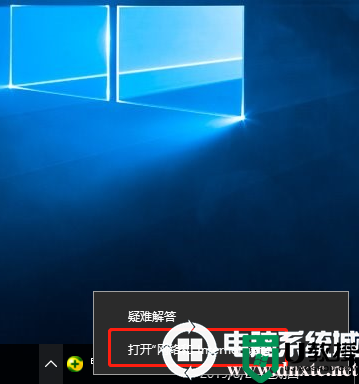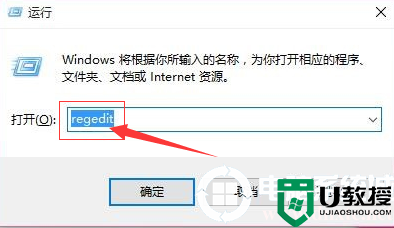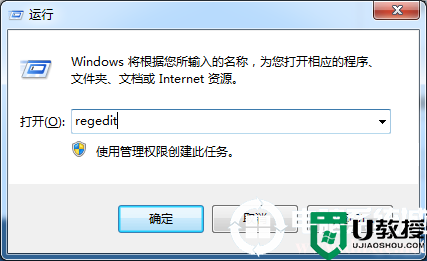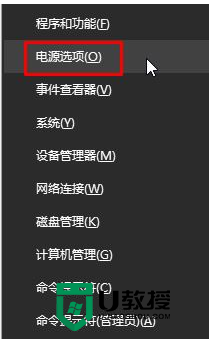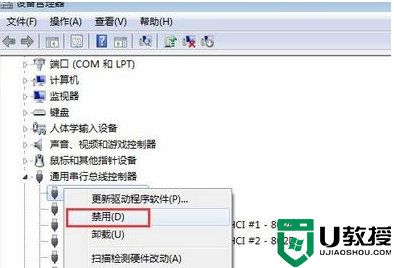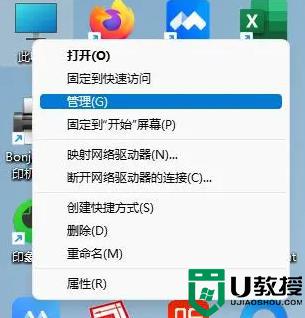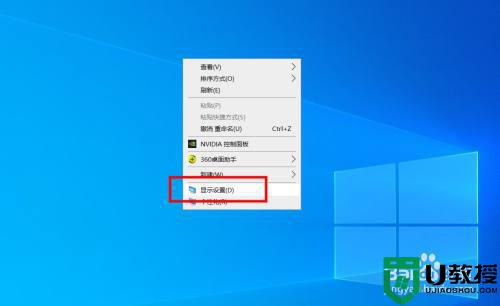网卡驱动出现黄色感叹号怎么办 网卡驱动出现黄色感叹号的三种解决方法
时间:2022-08-10作者:mei
电脑网卡驱动是重要组成部分,如果没有网卡驱动就没办法联网。最近,一些用户电脑的网卡驱动出现黄色感叹号,最终无法连接网络上网,给办公带来许多不便。一般网卡驱动出现黄色感叹号,是驱动安装失败导致的,也可能是注册表阻止了驱动,因此,这里分享三种解决方法给大家。
方法一:
1、首先点击任务栏开始菜单右边的“搜索”。
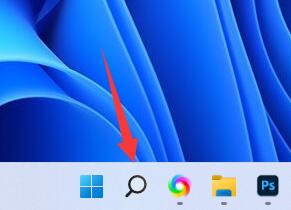
2、在其中搜索并打开“设备管理器”。
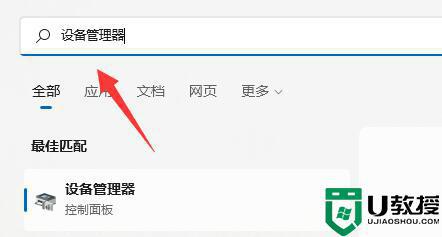
3、右键出现感叹号的驱动,选择“更新驱动程序”。
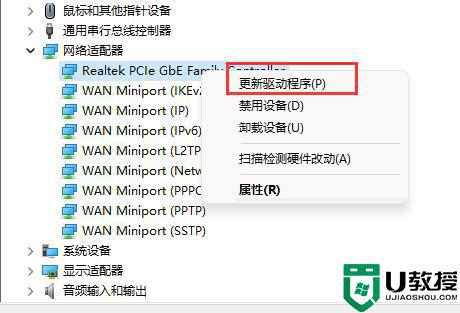
4、点击其中的“浏览我的电脑以查找驱动程序”。
5、输入“C:\Windows\System32\DriverStore”路径,点击“下一步”即可手动安装。
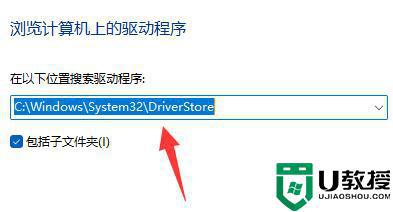
方法二:
1、如果手动安装无效,那么可能是被注册表阻止了。
2、可以下载一个“ccleaner”。
3、下载安装完成,打开它,进入“注册表”。
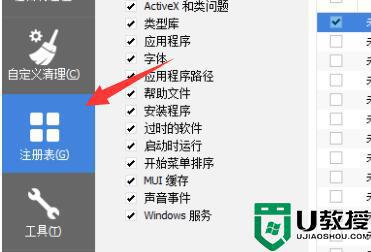
4、选中所有可以清理注册表,清理完成后再使用方法一更新一下驱动试试看。
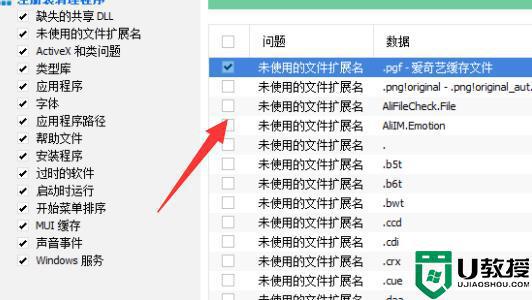
方法三:
1、可以尝试购买一个外接网卡。
2、看看外接的网卡驱动能不能安装。

电脑网卡驱动出现黄色感叹号,就上不了网查阅资料,看视频,玩游戏,下一次遇到此故障,一起参考教程修复。